事象
Teamsの「投稿」画面で、「返信」などを押下して「@」を入力すると、メンバーの候補(サジェスト)が出てくるが、一部のメンバーが表示されない。
対応方法
対応方法1、「@」を入力した後に、メールアドレスに含まれる文字を入力
僕の場合、
「@」を入力した後に、メールアドレスに含まれる文字を入力したら候補(サジェスト)に表示された。
対応方法2、「@」を入力した後に、半角スペースを入力
Twitterで見てみると、「@」を入力した後に半角スペースを入力すると、表示されていなかったサジェストが表示された。という人が何人かいた。
teamsのメンションが出なくなった件、朝からイイーってなってたのですが、@の後に半角スペースで出るようになったんですね。ありがとうTwitter。
— なかのん (@htk0079) September 27, 2021
Teamsのメンションが突然できなくなったけど、@の後ろに半角スペース打つと使えるようになるという謎方法で解決した。謎だ。
— ℎ (@givemeyourname) September 27, 2021
どうでもいいんですけど、Teamsのチャットでメンションできなくて困ってたんですが、解決ではなく回避策としてアットマークの後ろに半角スペース打つとメンションの一覧出てきます困ってる人いれば試して見てくださいな
— おさかなoO (@lol_friends_) September 22, 2021
僕は主にWeb版のTeamsを使ってるが(OSはmacOS Big Sur、ブラウザはGoogle Chrome)、僕の環境で@のあとに半角スペース入れたら全員メンションの一覧から消えてしまった。
macOSのデスクトップ版Teamsでも、@のあとに半角スペース入れたら全員メンションの一覧から消えてしまった。
この方法が使えるのはWindowsのデスクトップ版だけなのかな?(明らかにバグなのでマイクロソフトさんが修正中なのかもしれないが)
対応方法3、自分のユーザーを再追加
マイクロソフトのコミュニティを見ると、上記の対応を行ってもメンション候補が表示されない という人がいた。その人は、以下で解決した。
自分自身のユーザーを対象のチームから削除し、再度追加することでメンションできるようになりました。
とのことだった。
まとめ
Teamsの「投稿」で「@」を入力してもメンションの候補(サジェスト)に表示されない事象は、Twitterなどを見てみるとおそらくバグだと思う。
対応方法としては2021年9月27日時点で上述した3点(@の後に文字、@の後に半角スペース、自分のアカウントを再追加)がある。
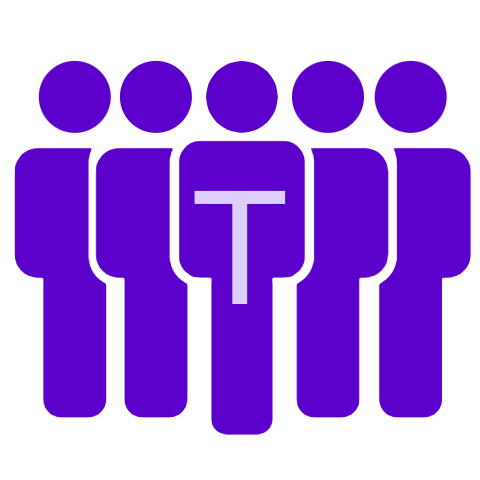
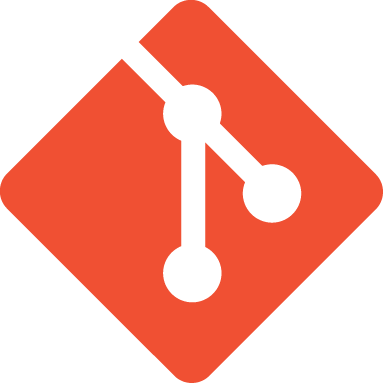

コメント